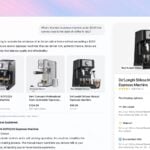1 Vous avez un tableau qui contient quatre colonnes : vous voulez que la deuxième (B) et la quatrième (D), qui ne sont pas adjacentes, aient la même taille que la première (A).Pour notre exemple, créez le tableau suivant, dans lequel la colonne A est plus large que les autres colonnes :2 Sélectionnez la colonne A en plaçant le pointeur de la souris sur son intitulé et cliquez :Pour mémoriser la taille de la colonne, choisissez dans le menu Edition, l’option Copier.3 Sélectionnez les colonnes auxquelles vous souhaitez appliquer la même largeur, ici B et D. Placez le pointeur de la souris sur l’intitulé de la colonne B et tout en maintenant la touche Ctrl enfoncée, cliquez sur l’intitulé de D
:4 Dans le menu Edition, choisissez l’option Collage spécial. Dans la fenêtre affichée, à droite de la partie Coller cochez la caseValidez en cliquant sur le bouton OK. Vous obtenez :
🔴 Pour ne manquer aucune actualité de 01net, suivez-nous sur Google Actualités et WhatsApp.